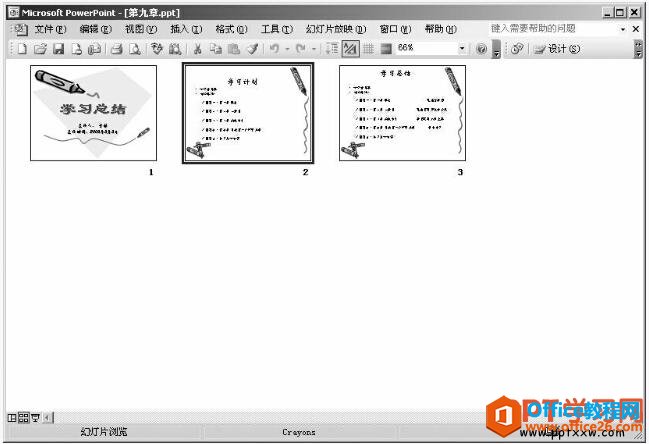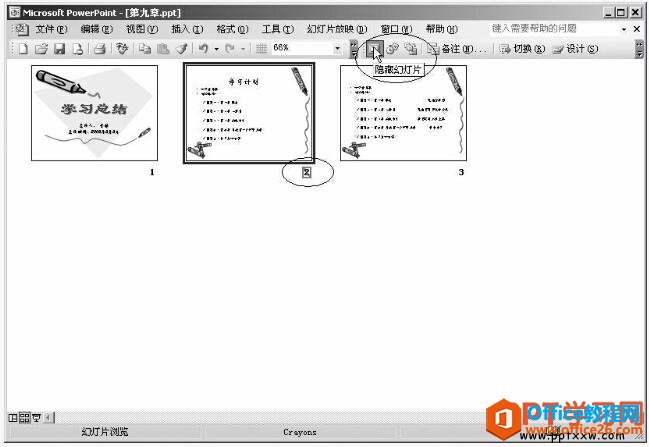-
如何在PPT中隐藏幻灯片
-
有些情况下,希望ppt演示文稿中的某些幻灯片不被放映,这时应将这些幻灯片隐藏起来。在ppt中隐藏幻灯片的操作方法如下:
1、单击视图切换工具栏中的“幻灯片浏览视图”按钮,进入ppt幻灯片浏览视图,如图1所示。

图1
2、单击需要隐藏的幻灯片,例如单击第2张幻灯片。若有多张幻灯片需要隐藏时,按键盘上的“Shift”键,依次单击所需隐藏的每张幻灯片。
3、单击格式工具栏中的“隐藏幻灯片”按钮,可以看到第2张幻灯片的标号2上显示了一个隐藏符号,如图2所示。此项操作也可以通过选择“幻灯片放映”→“隐藏幻灯片”命令来完成。

图2
“隐藏幻灯片”命令具有开关性质,只要再次执行此命令,就可显示隐藏的幻灯片。
本文摘自:https://www.office26.com/powerpoint/powerpoint_8453.html,感谢原作者!
© 版权声明
文章版权归作者所有,未经允许请勿转载。
THE END